アプリiMovie(アイ・ムービー)の動画の作り方 予告編1
アプリiMovie(アイ・ムービー)の動画の作り方 予告編1
iMovie (アイ・ムービー)というApple(アップル)社の動画専用アプリがありまして、
iPhoneやiPadで簡単に楽しい動画を作ることができます。
もちろん、Apple(アップル)のパソコンにもありますが、パソコンのアプリは本格的な動画が作れますので、iPhoneやiPadなどのアプリはもっと簡易なもので手軽に作れるという感じですかね。
私はこのアプリを使用して、今まで撮った写真や動画(ビデオ)などを組み合わせて、自分史動画というものを作ってます。
youtubeの一部の動画は、限定公開と させていただいております。
youtube、Gメール、Googleプラスなどをご使用の人は、Gメールで連絡いただきますと見ることができるようにいたします。よろしくお願いいたします。
自分史動画に限らず、イベントやプロモーションや家族へのサプライズムービーなども
楽しく簡単に作れますよ。
http://jibunshi.fujita-gyosei.com/
それで、今回から少し、このアプリの使い方について、書いてみようと思います。
このアプリは、有料で現在500円です。
iOSのバージョンがアップされると、それに応じてアプリも変わりますので、今は iOS8のバージョンですので、それ以下のバージョンではダウンロードできないと思います。
まずは、お使いのiPhoneやiPadのバージョンをアップする必要がありますね。
このアプリは、予告編とムービー編の二つに分かれてまして、予告編とはまさに映画の予告のような感じに作ることができます。ムービー編とは、最初から自分のオリジナル作品として、動画を作れます。
多少、画像が旧バージョンのを使用している部分もありますが、動画作成には影響はありませんのでご容赦願います。
で、今回は、映画の予告のような動画が作れる予告編の作り方をアップしますので、順次、見て読んでください。
まずは、アプリを購入、ダウンロードすることからはじめます。

購入しましたら、iPhoneやiPadのホーム画面にiMovieが表示されます。
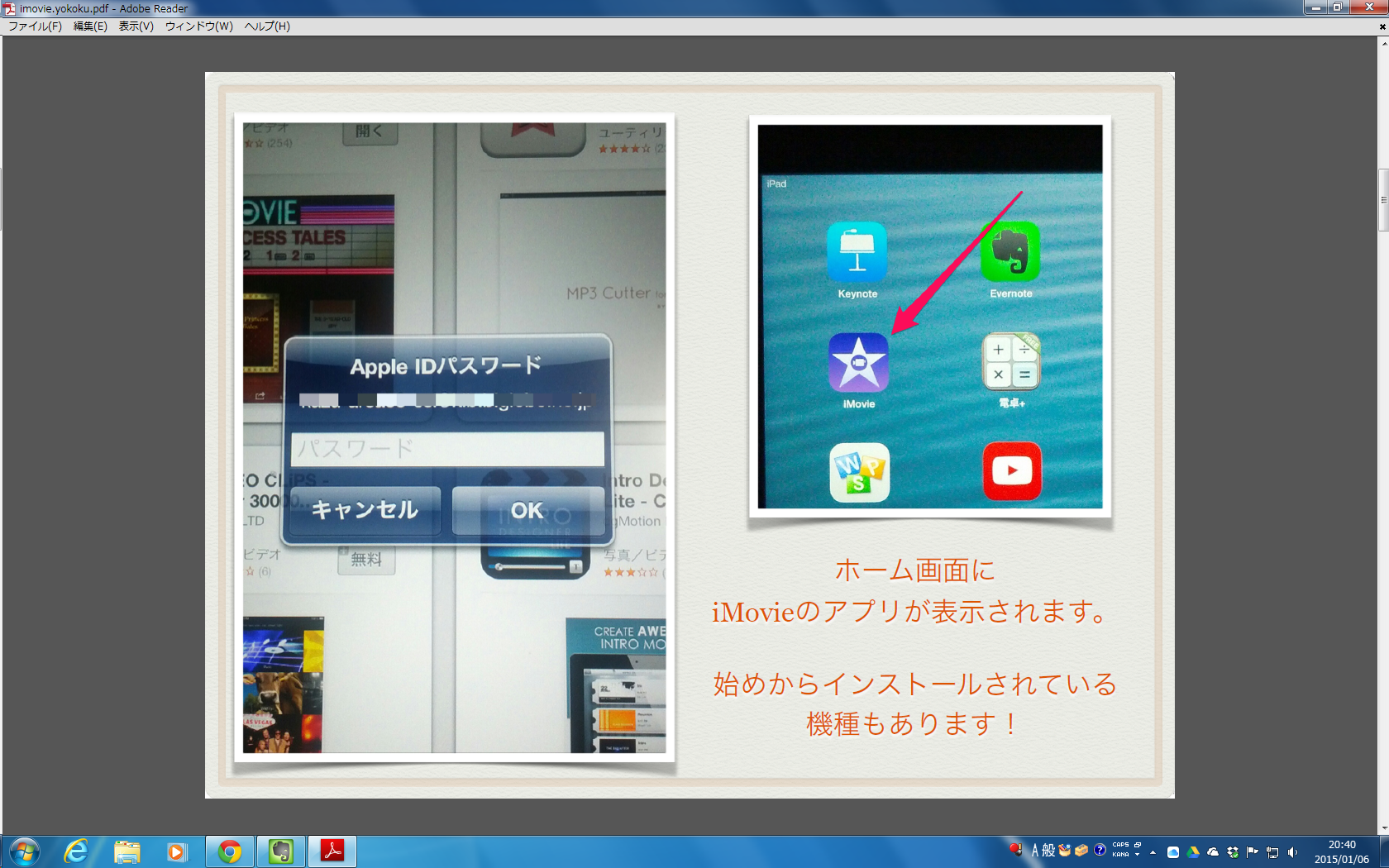
アプリをタップすると、次のようなアプリの最初の画面が表示されます。
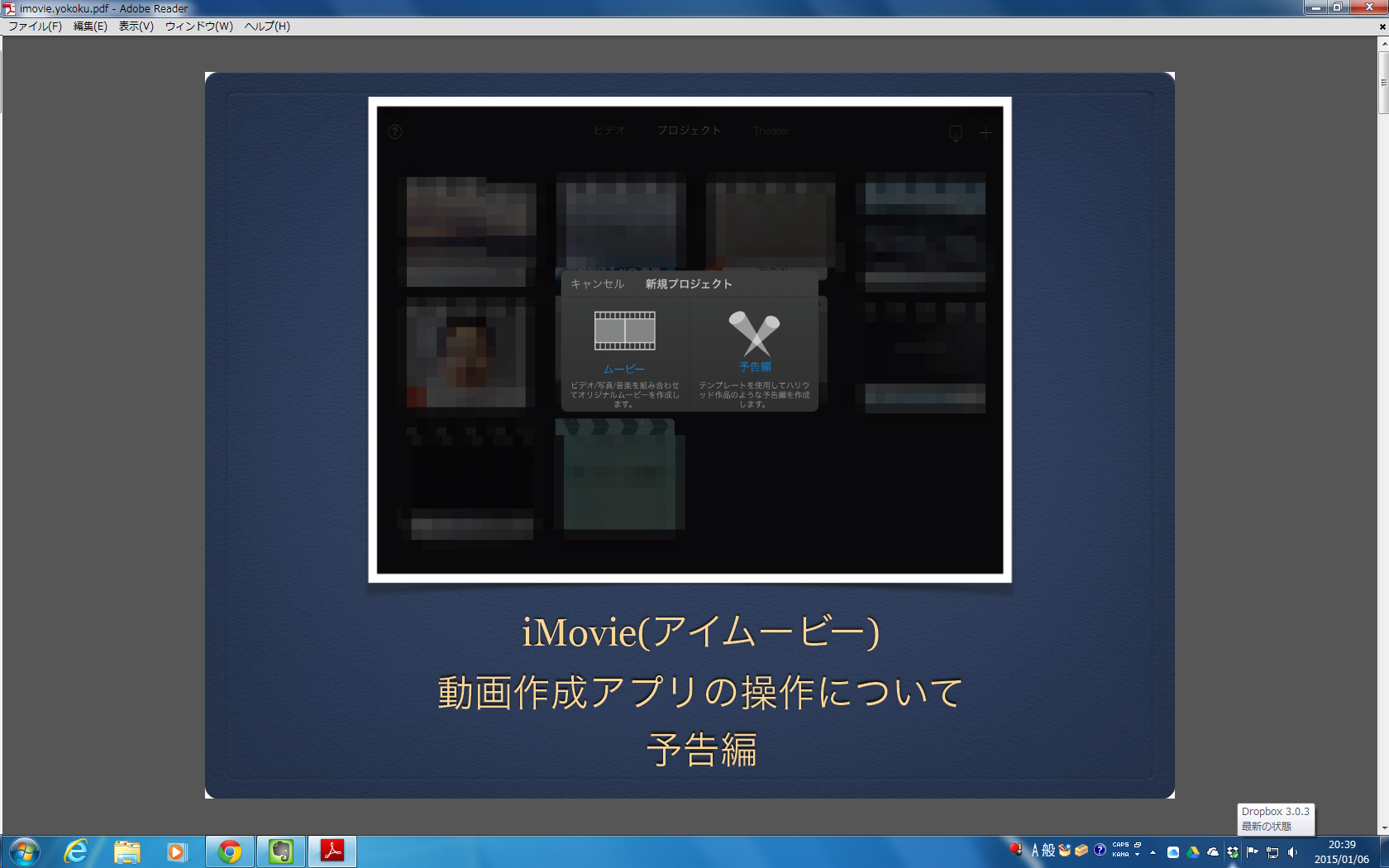
予告編をタップして、動画を作ります。
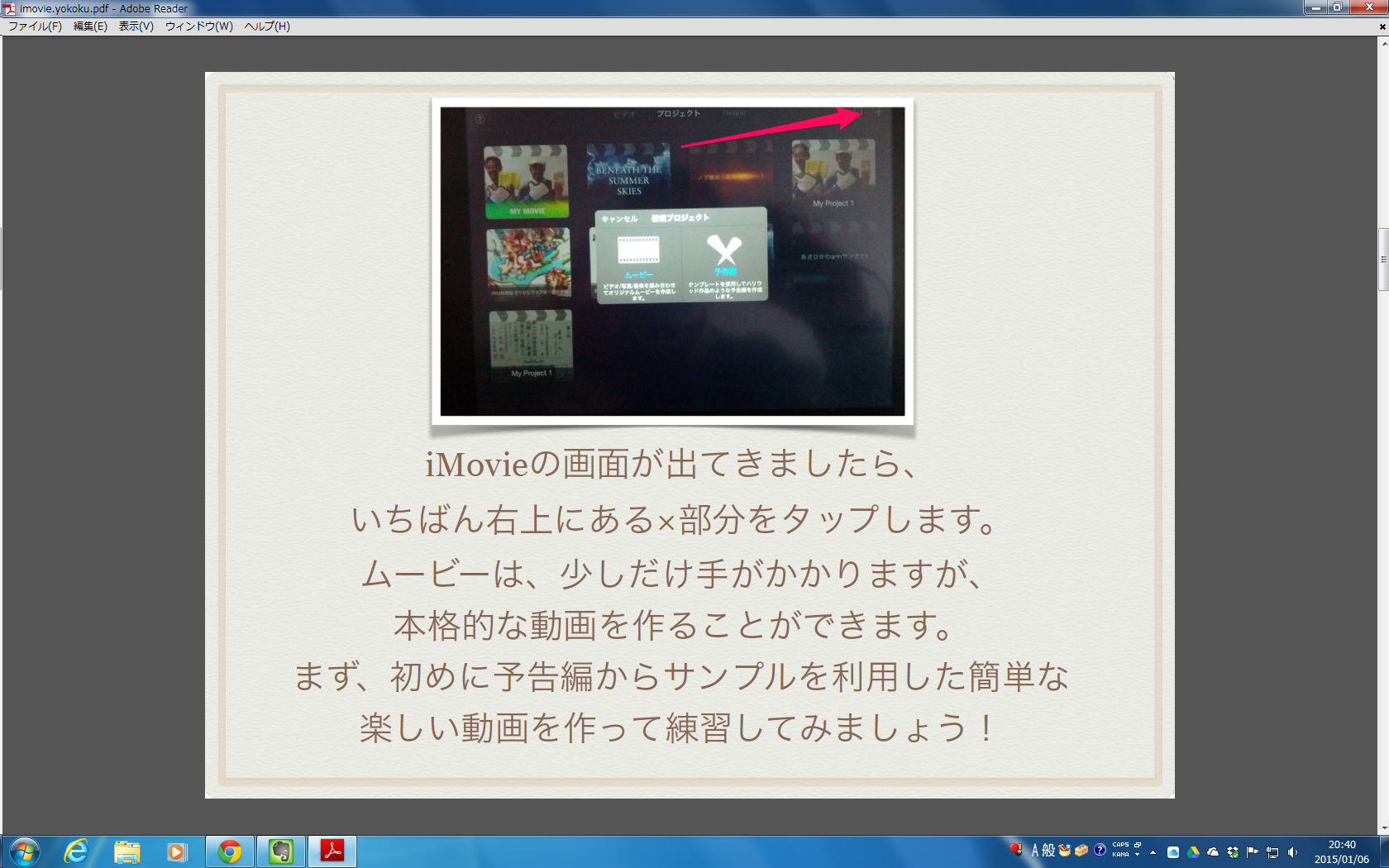
予告編は、サンプルを利用する方法ですので、適当にサンプルを見てみましょう。
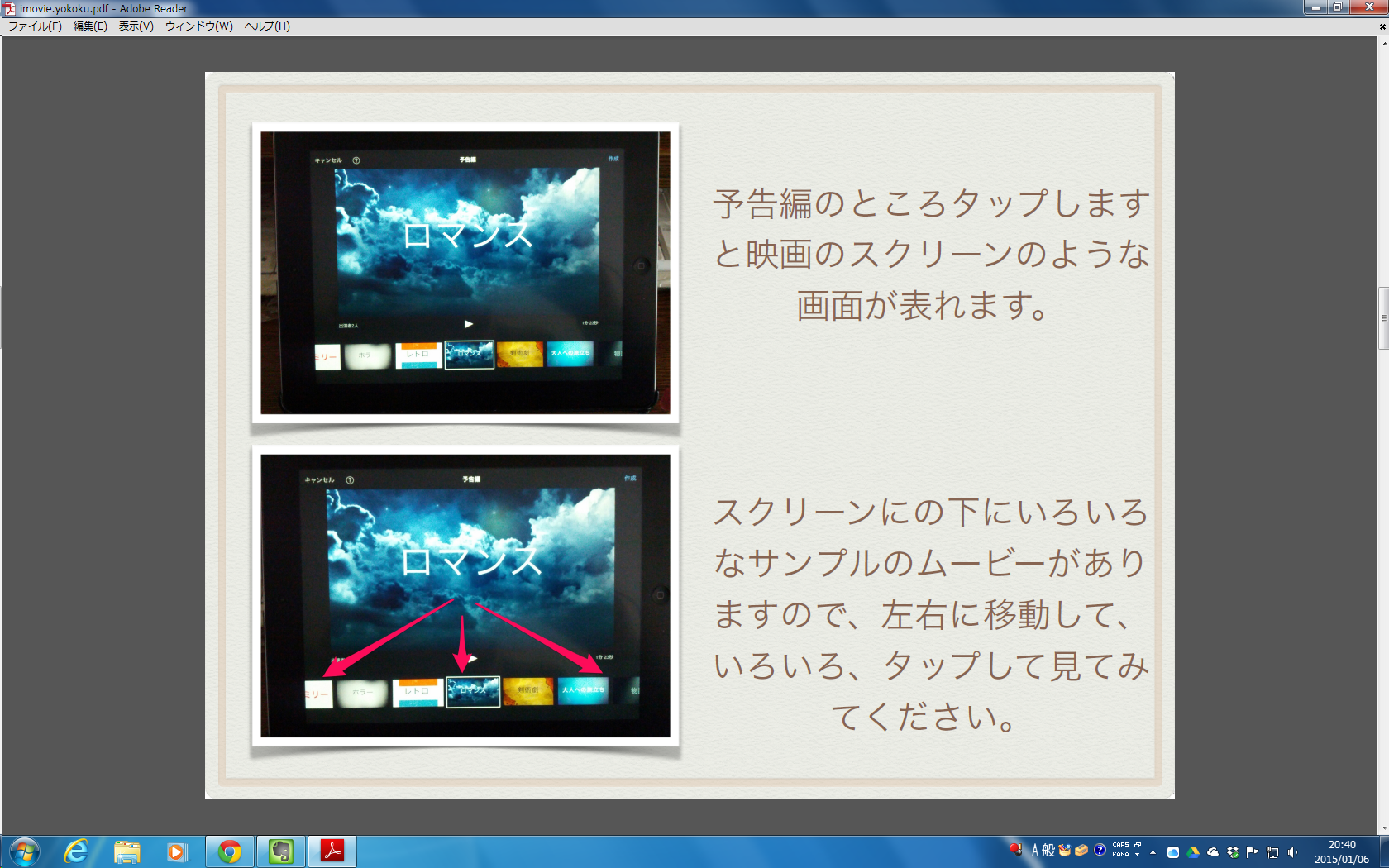
気に入ったもの、イメージ合うものを選んだら、それを利用して作成していきます。
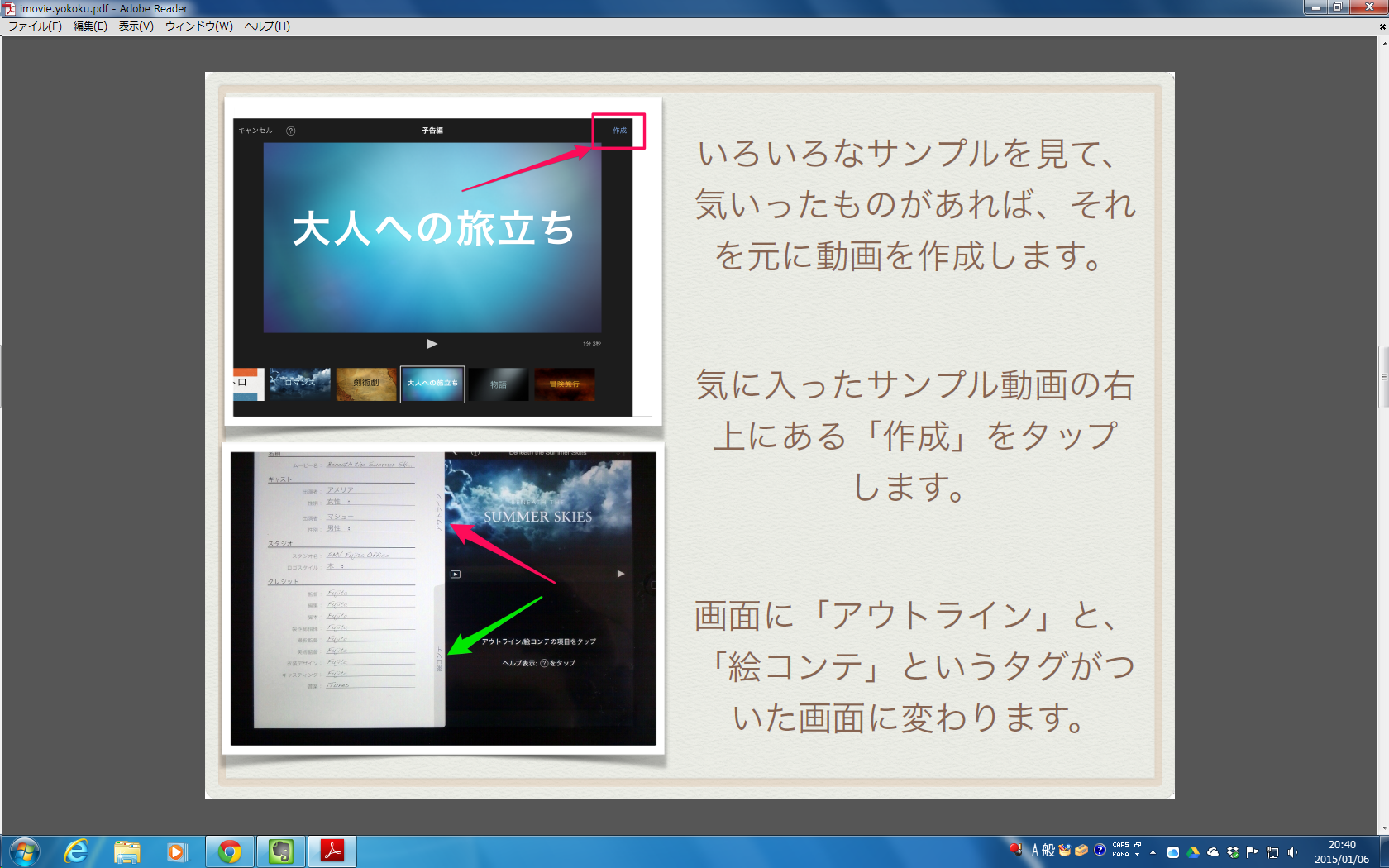
わからないことがあれば、ヘルプ機能を使うとわかります。
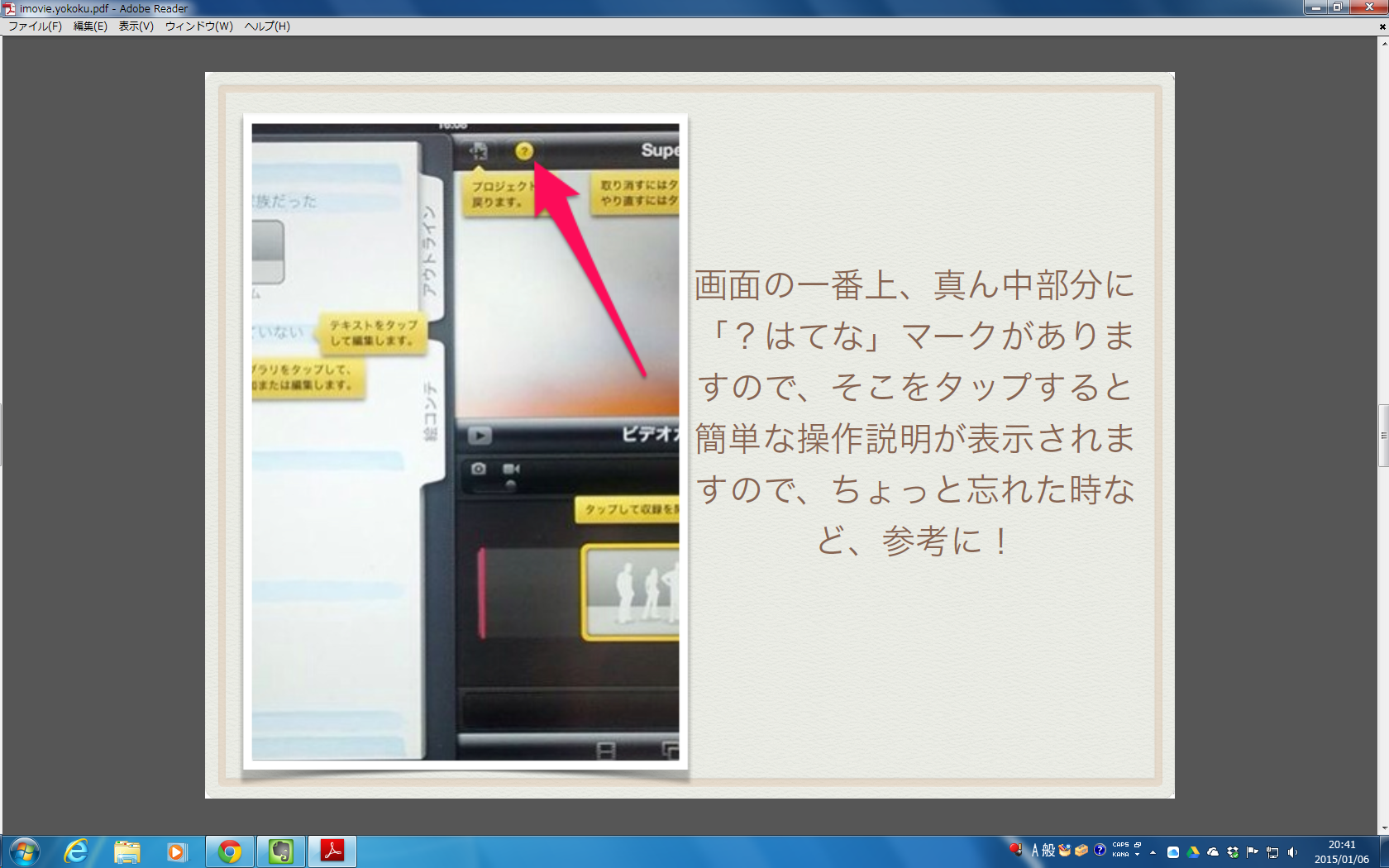
画面の中の「アウトライン」とは、タイトルや挿入文字などで、
「絵コンテ」というのは、写真や動画の画像のことです。
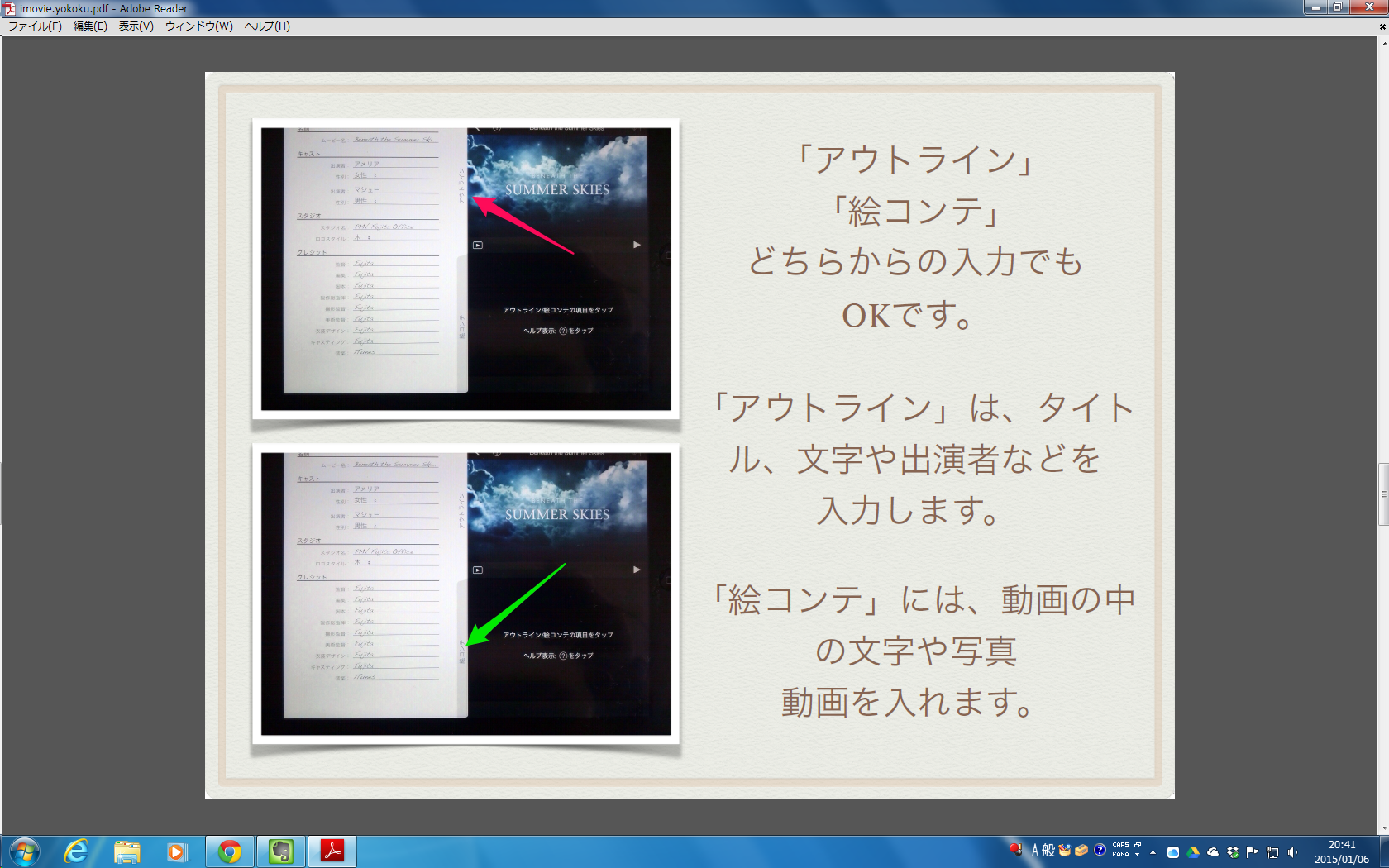
自分の好きなようにサンプルの文字などを入れ替えたり、挿入したりします。

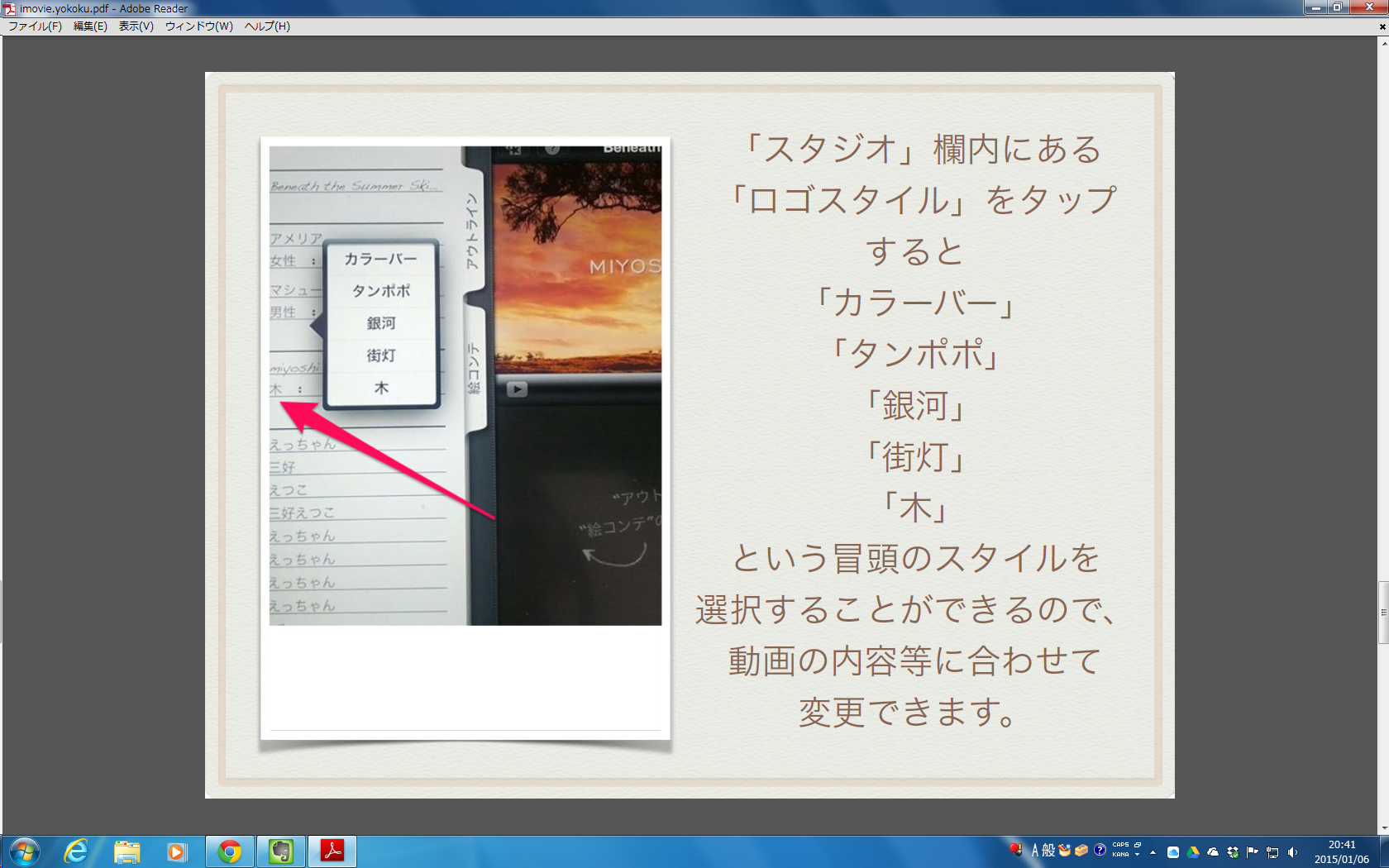
予告編は、テロップを入れて、映画の予告編のような感じで終わることができます。
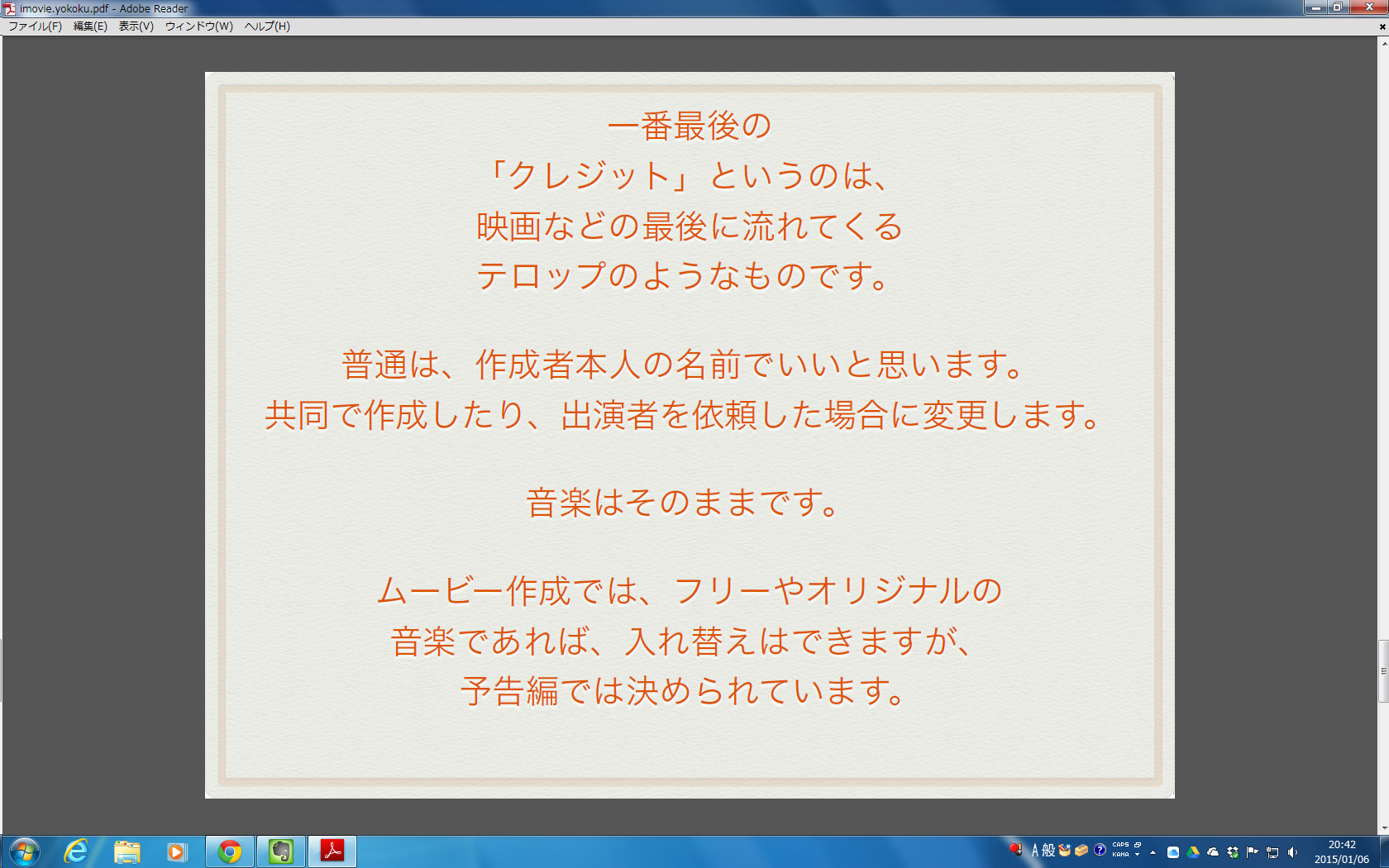
挿入する文字や画像は、何度でも入れ替えできますので、あまり深く考えないで
とりあえず、作ってみることがだいじですね。
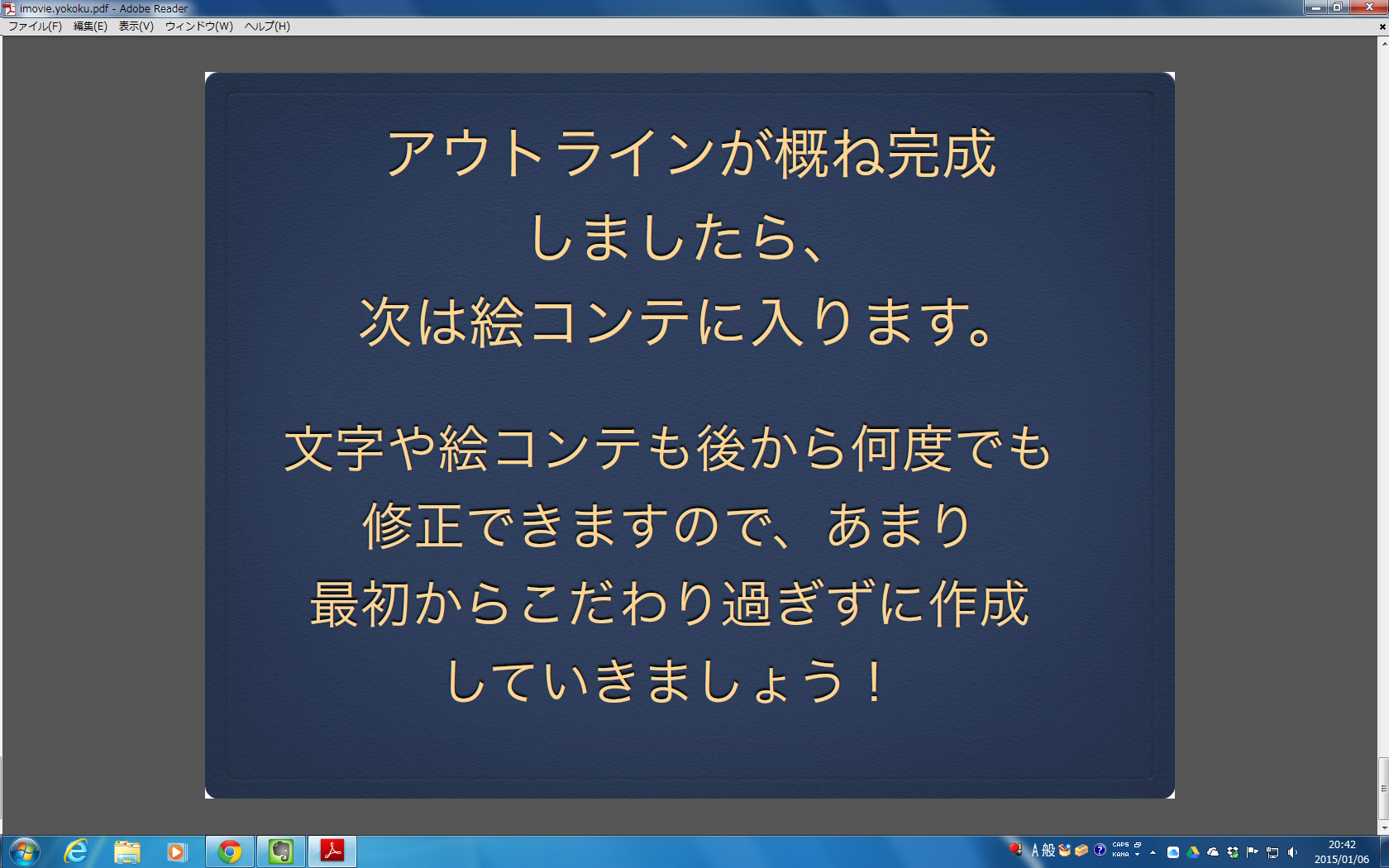
今日は、アプリの購入から、予告編のタイトルや文字の部分にあたる「アウトライン」について
簡単に説明しましたので、次は、写真や動画の部分にあたる「絵コンテ」に入りますね。
いいね、ツイート、g+、などして応援していただけるとうれしいです。